 点击蓝字关注我们~
点击蓝字关注我们~

前些天有位朋友说他的电脑只有一个盘(通常说分区),也就是说只有个C盘,问是否正常,我猜想是电脑买回来初始化的时候,预装的系统就是这么设计的,只能说明厂商太死板,这种情况就需要我们自己调整分区了。
还有一种情况, 电脑安装的时候C盘空间分配不够大,随着使用时间越来越长,各种文件把C盘塞满了,我们可能想把C盘调大一些,这时候也需要做分区大小的调整。
通常情况我们需要怎么做呢,通常我们要把整个硬盘分区都删除掉,重新分区,然后格式化分区,最后重新安装系统,这个过程如果不提前备份数据的话,所有数据就都没了。

所以今天要介绍的是一款无损分区软件,可以在操作系统正常使用情况下,重新调整所有分区的大小,而且数据不会丢失。
这款软件自行下载地址:
http://www.aomeisoftware.com/download/pacn/PAInstall.zip
下面就让我来简单介绍几个常用操作。
一
切割分区
比如我们上面说的第一种情况,我们要把只有一个分区的硬盘分成几个区。分区助手安装运行后,可能是如下的图片:

选中C盘,点击鼠标右键,选择“切割分区”,如下图所示:

在切割过程中您可以调整切割分区的大小,直到你满意为止,如果不作调整的话,默认的是对分区的未使用空间进行等分切割。

下图红色框内,三次连续切割以后磁盘1上已经建立了E、F、H三个新的分区:

提交以上操作,点击工具栏的“提交”按钮,在弹出的窗口点击“执行”,操作过程中可能要重启电脑,点击“是” 以让程序在重启模式下完成这些等待执行的操作:

当拆分非系统分区(没有操作系统的硬盘分区叫非系统分区)时,不是必须要重启,但是当前被拆分的分区上有程序正在运行,点击“执行”后会弹出,如下图所示的提示对话框,提示关闭正在这个分区上运行的程序,点击“重试”,可以关闭当前正在运行的程序,避免重启。
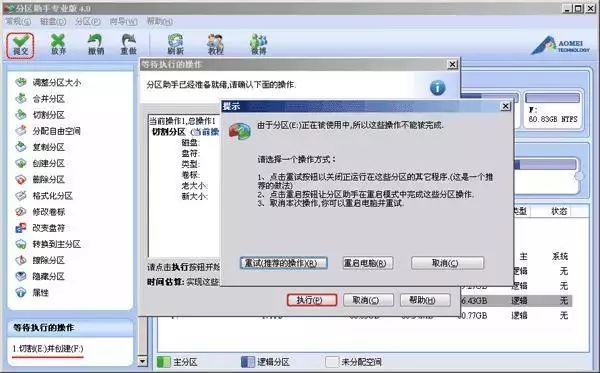
上述过程执行完,分区就完成了,数据不会受影响,是不是很方便?
二
调整分区大小
我们假设有如下的一个分区情况,从主界面上可以看到E盘有约302GB,C盘只有约29GB,下面就以从E盘向C盘分配10个GB的自由空间来扩大C盘为例:
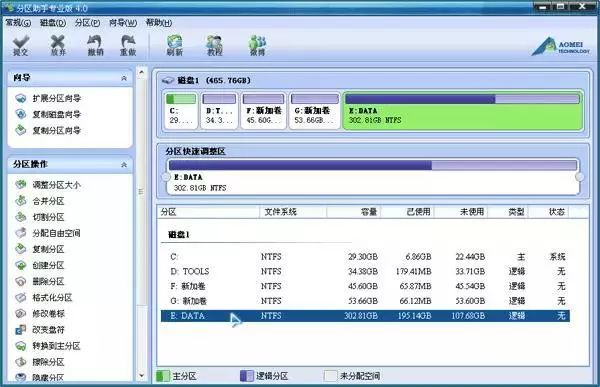
选中E盘,点击鼠标右键选择“分配自由空间”或者在左侧的分区操作上选择“分配自由空间”,如下图所示:

在弹出的窗口中输入分配未使用空间10GB从(E)给:C ,就是指要从E分配出10GB大小的未使用空分配给C,如下图所示:
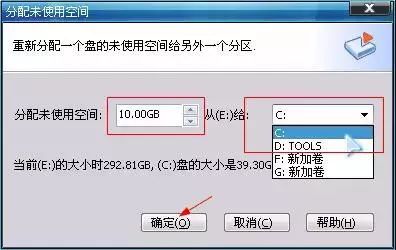
执行完以上操作时,可以在软件界面上看到您所做操作的预执行情况,C盘增大了10GB,而E盘缩小了10GB,看下是否达到了您想要实现的目标,然后点击工具栏的“提交”按钮,在弹出的窗口点击“执行”,操作过程中可能要重启电脑,点击“是” 以让程序在重启模式下完成等待执行的操作,如下图:
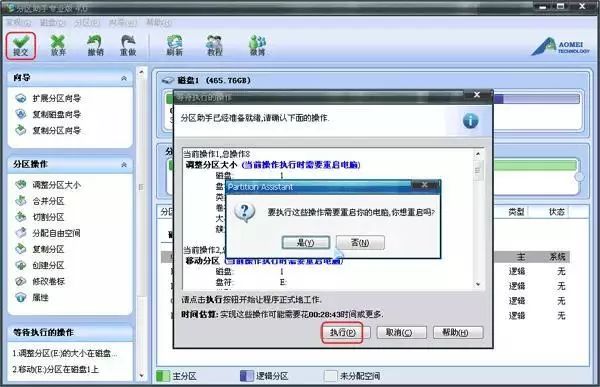
有时不是必须要重启,但是当前要进行操作的分区上有程序正在运行,点击“执行”后会弹出,如下图所示的提示对话框,提示关闭正在这个分区上运行的程序,点击“重试”,可以关闭当前正在运行的程序,避免重启:

实际上可以非常灵活的操作处理,大家可以先拿空余较多的分区做实验来尝试处理,然后逐步熟练软件的使用过程。
另外,为了避免不必要的可能问题,建议分区助手安装在C盘,非常重要的个人数据最好还是提前备份一份到U盘,毕竟做磁盘分区处理属于危险操作,不怕一万就怕万一,万一分区处理过程中断电了那可就要哭了。
相关文章:
120、500G、1T硬盘分区大小多少才科学合理?
-END-
往期精彩
32位系统和64位系统的区别
干货!你所不知道的Win键的神奇功能汇总!
CPU使用率高怎么办?
笔记本大卸八块后是啥样?
电脑超频是什么?如何超?
主板常见故障有哪些?
如何正确使用固态硬盘?
办公常见文件格式之间如何相互转换?
基础普及,一分钟学会无线路由设置。
笔记本电脑充电和电池保养的标准答案!
关于连不上网的那些事,你应该来看看!
电脑城奸商最怕你知道的十条经验
记不住的硬件参数之CPU
干货 l 电脑主板上的接口大揭秘!
主板跳线接法详解,包学包会!(图文)
影响电脑性能的硬件参数之硬盘
手把手教你如何自己组装电脑!
记不住的硬件参数之内存条
小白学看电脑配置速成!
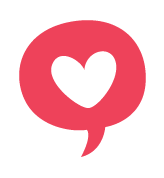
-愚人节福利-
在留言区说说关注了我们公众号以后的收获。或者你有什么疑问,想看什么类型文章,对我们公众号有什么建议都可以。
当然,今天是愚人节,也可以说说你印象深刻的愚人节整人/被整的经历。
截止时间4月5日晚8点,留言点赞数前两位的,将送出mini光电鼠标。
留言区等你来撩哦。结果将在4月8日晚推送时公布。记得持续关注哦。

关注我们

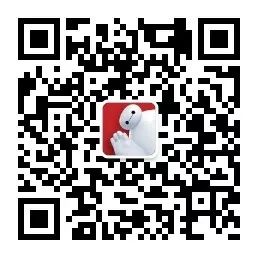
跟着大白学电脑
电脑问题不求人




















 1643
1643

 被折叠的 条评论
为什么被折叠?
被折叠的 条评论
为什么被折叠?








